En Google I/O 2017 , Kotlin ha sido declarado como idioma oficial para el desarrollo de aplicaciones Android . Este lenguaje gana popularidad entre los desarrolladores muy rápidamente debido a sus similitudes y su interoperabilidad con el lenguaje Java . Uno puede mezclar código de Java y Kotlin mientras diseña un proyecto de Android. Kotlin maneja fácilmente algunos de los principales desafíos que enfrentan los desarrolladores, como evitar las excepciones de puntero nulo. Por todas estas razones, se hizo imprescindible aprender Kotlin. Sin embargo, Android Studio se encarga de esta necesidad. Los desarrolladores pueden convertir fácilmente su código Java en Kotlin en Android Studio . Puede haber 2 escenarios frente a los desarrolladores:
- Conversión de un archivo/clase de Java completo en un archivo/clase de Kotlin
- Agregue un nuevo archivo/clase de Kotlin en el proyecto y convierta una pieza de código Java.
Este artículo describe ampliamente los pasos necesarios para realizar la conversión de código en ambos casos.

Conversión de código
Método 1: convertir una clase/archivo completo en Kotlin
Paso 1: Abra el archivo de código fuente
Abra el archivo de código fuente de Java que se va a convertir. Considere el código dado del archivo MainActivity que se va a convertir a Kotlin.
Java
import androidx.appcompat.app.AppCompatActivity;
import android.os.Bundle;
import android.view.View;
import android.widget.TextView;
public class MainActivity extends AppCompatActivity {
// declaring variable for TextView component
private TextView textView;
// declaring variable to store
// the number of button click
private int count;
@Override
protected void onCreate( Bundle savedInstanceState ) {
super.onCreate(savedInstanceState);
setContentView(R.layout.activity_main);
// assigning ID of textView2 to the variable
textView = findViewById(R.id.textView2);
// initializing the value of count with 0
count = 0;
}
// function to perform operations
// when button is clicked
public void buttonOnClick( View view){
// increasing count by one on
// each tap on the button
count++;
// changing the value of the
// textView with the current
// value of count variable
textView.setText(Integer.toString(count));
}
}
Paso 2: Selecciona la opción
En el menú de opciones del lado izquierdo, seleccione Proyecto Android y haga clic con el botón derecho en el archivo de código fuente. Seleccione la opción «Convertir archivo Java a archivo Kotlin» . También se puede usar el comando de acceso directo «Ctrl+Alt+Shift+K» mientras el archivo está abierto en Android Studio.
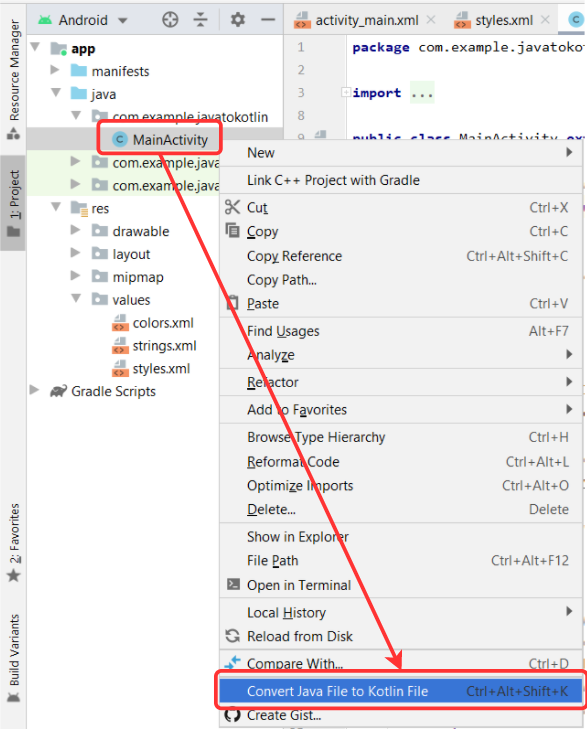
Aparecerá un cuadro de diálogo que solicita permiso para configurar Kotlin en Project. Para realizar la conversión de código es necesario otorgar este permiso. Además, seleccione la opción «Todos los módulos» y elija el último compilador de Kotlin instalado en la computadora. Después de hacer clic en «Aceptar», Android Studio realizará algunos cambios en el archivo build.gradle del módulo de la aplicación para realizar la conversión de código con éxito.


Paso 3: Produce un archivo Kotlin
Nuevamente, seleccione la opción «Convertir archivo Java a archivo Kotlin» haciendo clic con el botón derecho en la clase/archivo java. Esta vez se realizará la conversión requerida y la extensión del archivo se cambiará de .java a .kt . A continuación se muestra el código Kotlin equivalente producido al convertir el archivo MainActivity.java mencionado anteriormente .
Kotlin
import android.os.Bundle
import android.view.View
import android.widget.TextView
import androidx.appcompat.app.AppCompatActivity
class MainActivity : AppCompatActivity() {
// declaring variable for TextView component
private var textView: TextView? = null
// declaring variable to store
// the number of button click
private var count = 0
override fun onCreate(savedInstanceState: Bundle?) {
super.onCreate(savedInstanceState)
setContentView(R.layout.activity_main)
// assigning ID of textView2 to the variable
textView = findViewById(R.id.textView2)
// initializing the value of count with 0
count = 0
}
// function to perform operations
// when button is clicked
fun buttonOnClick(view: View?) {
// increasing count by one on
// each tap on the button
count++
// changing the value of the
// textView with the current
// value of count variable
textView!!.text = Integer.toString(count)
}
}
Método 2: agregar un archivo Kotlin separado al proyecto
Android Studio permite mezclar código Java y Kotlin en un proyecto. Si existe el requisito de reutilizar un fragmento de código Java escribiéndolo en Kotlin, se pueden seguir los pasos que se mencionan a continuación.
Paso 1: crea una clase/archivo de Kotlin
Cree una nueva extensión Class/File of Kotlin dentro de la carpeta java del archivo de proyecto de la aplicación. Dale un nombre deseado. Una vez que se crea el archivo, Android Studio mostrará un mensaje de alerta de que «Kotlin no está configurado» .

Paso 2: configurar Kotlin en el proyecto
Haga clic en la opción «configurar» presente en el mensaje de alerta. Aparecerá un cuadro de diálogo, seleccione «Todos los módulos» y elija el último compilador de Kotlin instalado en la computadora. Haga clic en «Aceptar» y deje que los cambios se realicen en los archivos build.gradle .

Paso 3: copiar y pegar
Una vez que Android Studio finalizó la compilación de los archivos del proyecto, abra el archivo/clase de Kotlin creado. Copie el código Java que se va a convertir. Pegue ese código en el archivo/clase creado que tenga la extensión Kotlin. Android Studio convertirá ese código Java automáticamente en Kotlin.
Ventajas de Kotlin sobre Java
- Los códigos de Kotlin son más concisos que los de Java.
- Es interoperable (compatible) con Java.
- Kotlin resuelve los problemas de nulabilidad colocando «Nulo» en su sistema de tipos.
- Código más limpio y seguro.
Publicación traducida automáticamente
Artículo escrito por RISHU_MISHRA y traducido por Barcelona Geeks. The original can be accessed here. Licence: CCBY-SA